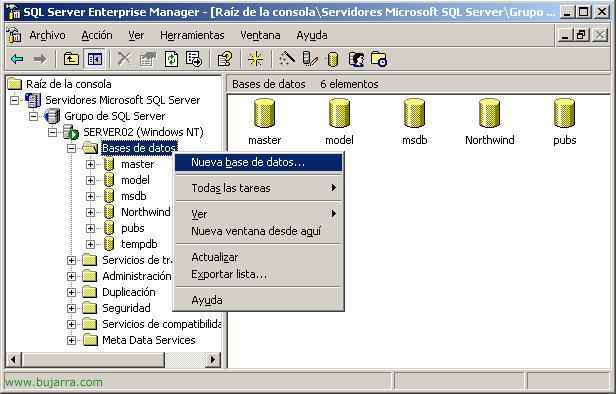Installation et configuration de Veritas ReplicationExec 3.1
Cette procédure explique comment répliquer des données d’un serveur à un autre, comment les répliquer en permanence en cas de défaillance d’un serveur qui se trouve sur l’autre. C’est aussi simple que d’installer ReplicationExec sur un serveur et l’agent sur un autre; Une fois cela fait, il vous suffit de dire à partir de quel serveur vous copiez vers lequel et quelles données. Il peut être rendu plus complexe avec plus de serveurs, Mais ceci est un exemple. Je vais installer le tout sur un serveur appelé “HHH1 Tests” puis l’agent dans “HHH3 TESTS”, Vous devez toujours avoir un serveur principal et un autre ou d’autres qui ont les Angentes qui seront ceux qui répliqueront les données, Dans cet exemple, nous allons répliquer les données du serveur PRUEBASHHH1 vers PRUEBASHHH3.

Lo primero de todo es ejecutar el programa de instalación, Très simple, un assistant, Nous donnons “Prochain”

Nous acceptons la licence,

Instalación completa y “Prochain”


Metemos el número de serie para empezar con la instalación.

Este es el directorio donde se almacenarán las replicas de datos que reciba este servidor en el caso que sea el servidor destino de alguna replica.


Cliquez sur “Installer” Pour commencer…

Espoir…

D’accord, Cliquez sur “Finir” para finalizar.

Important, una vez instalado el ReplicationExec o su agente hay que reiniciar el servidor. Así que por ahora vamos reiniciando este servidor para que todo funcione.

Una vez reiniciado abrimos el Replication Exec (“Commencement” > “Les programmes” > “VERITAS Software” > “Replication Exec” > “VERITAS Replication Exec Console”)

Cómo vemos sólo tenemos un servidor, necesitamos otro por lo menos para hacer las replicas en el sentido que sea, para ello en la pestaña de “Serveurs”, Cliquez sur “Deploy New Server”

“Suivant”

Seleccionamos el otro servidor que nos interese que se hagan las replicas, si el icono se poner verde es que tenemos privilegios de acceso, si esta en rojo deberemos autenticarnos con un usuario que tenga permisos de administrador en el.

Con que marquemos simplemente el agente valdría ya que no nos interesa que en ese servidor tenga la consola de administración, con tenerla en un servidor me vale.

Decimos en que path nos tiene que meter ese agente,

Metemos de nuevo el número de serie para el agente…

Y le marcamos si nos interese que al finalizar la instalación del agente remoto nos reinicie el otro servidor de forma automática; si no hay nadie trabajando no sería mayor problema.

Nos muestra un breve resumen de la instalación del agente, si estamos de acuerdo pulsamos sobre “Fin” pour commencer l’installation.

Accepter

esperamos a que copie los ficheros de instalación e instale…

Parfait, Nous donnons “Accepter”.

Cómo yo le he marcado el check para que me lo reinicie, este mensaje me confirma que será reiniciado, aceptamos y esperamos a que el servidor remoto inicie Windows de nuevo.

Una vez reiniciado el nuevo vemos que ya saldría en la consola, dans le “Serveurs”, ahora ya podemos hacer replicas entre estos servidores de datos.

Para hacer una replica de datos hay que crear unas tareas y configurarlas, en mi caso quiero que me replique una carpeta que tengo en C: llamada DATOS y que está en el PRUEBASHHH1 a PRUEBASHHH3, Pour ce faire, nous allons “Emplois” et cliquez sur “Create New Job”

Standard,

Ponemos un nombre y una descripción para que nos quede claro que es lo que estamos copiado y de donde a donde.

Marcamos esos checks que son importantes, ya que si en el origen se borra un fichero pues que en el destino se haga lo propio, si no se nos llenaría el servidor que tenga las copias, y sobre todo un check para tener una copia constantemente actualizada y replicada, que sea replicación continua.

Tenemos que agregar una pareja de servidores, en mi caso como sólo tengo dos pues perfecto, Cliquez sur “Add Pair”

Y aquí indicamos cual es el servidor origen y el destino, de cual a cual se harán las replicas, en que sentido.

D’accord, Nous donnons “Suivant”

En el origen nos muestra el arbol de directorios, aquí tenemos que seleccionar la carpeta que querramos replicar y pulsar sobre “Add Rule” para configurar más parametros.

Al crear una regla ya pone que directorio origen tenemos (Source Path = C:DONNÉES), y donde nos lo replicará en el otro servidor de ReplicationExec (Target Path = C:VREReplicaDATOS), así es por defecto, ahora tenemos que decidir que archivos copiar (inclusiones) o cuales no (exclusiones), Pour ce faire, cliquez sur “Ajouter” en la parte superior.

A mí me interesa que se copien todos los ficheros (*.*) y los subdirectorios, nous cliquons sur “D’ACCORD” et nous continuons.

Ahora marcamos cuando queremos que se repliquen los datos, por defecto es siempre, podemos decir a que horas no (por carga del servidor, d’utilisateurs…), et nous appuyons sur “Fin” para crear esta tarea.

Nous avons constaté que dans “Emplois” la tenemos en verde y en funcionamiento.

Ahora vamor realmente al Path destino donde se realizan las réplicas y comprobaremos que ya tenemos los datos en el servidor remoto, podemos modificar ficheros, crearlos, borrarlos en PRUEBASHHH1 y veremos como al instante está todo igual en PRUEBASHHH3